 tutorial komputer
tutorial komputer
 Penyelesaian masalah
Penyelesaian masalah
 Windows tidak dapat dipasang pada gaya partition gpt cakera ini
Windows tidak dapat dipasang pada gaya partition gpt cakera ini
Windows tidak dapat dipasang pada gaya partition gpt cakera ini
Jun 30, 2025 pm 03:56 PMKesalahan "Windows tidak boleh dipasang pada gaya partition gpt cakera ini" adalah kerana cakera semasa menggunakan format GPT dan persekitaran pemasangan sistem berjalan dalam mod BIOS tradisional, yang menyebabkan ketidakserasian; 1. Sebabnya termasuk menggunakan motherboard lama, boot dalam mod warisan atau beralih ke mod BIOS untuk memasang pada cakera keras GPT; 2. Penyelesaian Satu adalah menggunakan arahan DiskPart untuk menukar cakera dari GPT ke MBR, tetapi ia akan membersihkan semua data; 3. Lebih disyorkan untuk menggunakan kaedah boot UEFI untuk memasang sistem, dan anda perlu memasukkan BIOS untuk menetapkan mod boot ke UEFI dan memastikan bahawa cakera USB menyokong permulaan UEFI; 4. Tentukan sama ada anda harus menggunakan UEFI. Anda boleh memilih UEFI berdasarkan umur motherboard, sama ada kapasiti cakera keras melebihi 2TB, sama ada versi sistem WIN8 dan ke atas, dan sokongan imej ISO rasmi.

"Windows tidak boleh dipasang pada gaya partition gpt cakera ini" yang anda hadapi sebenarnya memberitahu anda: cakera semasa menggunakan format jadual partition GPT, dan sistem (atau persekitaran pemasangan) yang anda cuba pasang sedang berjalan dalam mod boot BIOS tradisional dan tidak menyokong GPT.
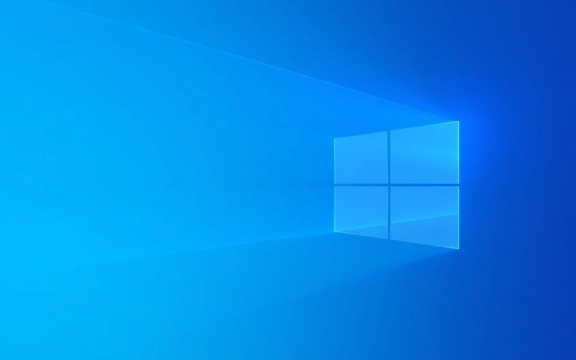
Ringkasnya: Komputer anda menggunakan kaedah boot BIOS lama, tetapi cakera adalah format GPT baru, dan kedua -duanya tidak serasi.

1. Mengapa ralat ini berlaku?
Masalah ini biasanya berlaku apabila anda ingin memasang versi Windows yang lebih lama (seperti beberapa imej Win10 atau Win7), atau jika anda cuba memasang sistem pada cakera keras yang diformat GPT dalam mod BIOS tradisional.
Senario biasa termasuk:

- Menggunakan Motherboard lama (hanya menyokong Bios Legacy)
- Tetapkan pemacu usb pemasangan ke mod boot warisan
- Cakera keras pada asalnya merupakan struktur GPT UEFI, tetapi ia beralih ke mod BIOS semasa pemasangan.
Pada masa ini, pemasang akan melaporkan ralat: "Windows tidak boleh dipasang ke cakera ini. Cakera yang dipilih mempunyai jadual partition MBR. Pada sistem EFI, Windows hanya boleh dipasang ke cakera GPT." Atau, sebaliknya, "gaya partition GPT", tidak dapat diteruskan.
2. Penyelesaian 1: Tukar cakera dari GPT ke MBR
Jika anda mengesahkan bahawa anda tidak perlu mengekalkan data pada cakera keras, anda boleh menukar cakera ke format MBR, supaya sistem dapat dipasang secara normal dalam mod BIOS.
Kaedah operasi adalah seperti berikut:
- Setelah melihat prompt ini pada antara muka pemasangan, tekan
Shift F10untuk membuka command prompt. - Masukkan arahan berikut:
Diskpart Senarai cakera Pilih cakera x (x adalah nombor cakera yang anda rancangkan untuk memasang sistem) Bersih Tukar MBR keluar
- Tutup tetingkap arahan, muat semula antara muka pemasangan, dan pilih balik cakera.
?? Nota: Kaedah ini akan membersihkan semua data pada cakera dan sandarannya terlebih dahulu!
3. Kaedah yang lebih disyorkan: Gunakan kaedah permulaan UEFI untuk dipasang
Jika papan induk anda menyokong UEFI (kebanyakan papan induk yang dihasilkan selepas 2010 menyokongnya), anda tidak perlu menukar struktur cakera, hanya ubah cakera USB pemasangan ke mod UEFI untuk boot.
Langkah khusus:
- Masukkan Tetapan BIOS (Tekan DEL, F2, F10 dan Kekunci Lain ketika dimulakan semula)
- Tukar Mod Permulaan dari Legacy ke UEFI
- Pastikan pemacu USB juga dibuat bootable UEFI (disyorkan untuk memilih jenis partition "GPT" ketika membuatnya dengan Rufus)
Ini akan membolehkan anda berjaya memasang Windows pada cakera GPT, dan ia juga boleh menyokong cakera keras dengan lebih daripada 2TB, dengan prestasi dan keselamatan yang lebih baik.
4. Peringatan tambahan: Bagaimana untuk menentukan sama ada anda harus menggunakan UEFI atau BIOS?
Jika anda tidak pasti mengenai keadaan anda, anda boleh menilai dari aspek -aspek ini:
- Lihatlah umur motherboard: UEFI biasanya disokong selepas tahun 2010
- Periksa kapasiti cakera keras: GPT UEFI mesti digunakan jika melebihi 2TB
- Bergantung pada versi sistem: Win8 dan kemudian, UEFI disyorkan secara lalai
- Lihat Sumber Imej Pemasangan: ISO Asal Rasmi umumnya menyokong UEFI
Pada dasarnya penyelesaian ini. Kuncinya adalah untuk mengetahui sama ada kaedah boot dan format cakera semasa anda, dan kemudian memutuskan sama ada untuk menukar kaedah boot atau struktur cakera. Dalam kebanyakan kes, membolehkan UEFI lebih suka menyelesaikan masalah, yang lebih selamat dan lebih moden.
Atas ialah kandungan terperinci Windows tidak dapat dipasang pada gaya partition gpt cakera ini. Untuk maklumat lanjut, sila ikut artikel berkaitan lain di laman web China PHP!

Alat AI Hot

Undress AI Tool
Gambar buka pakaian secara percuma

Undresser.AI Undress
Apl berkuasa AI untuk mencipta foto bogel yang realistik

AI Clothes Remover
Alat AI dalam talian untuk mengeluarkan pakaian daripada foto.

Clothoff.io
Penyingkiran pakaian AI

Video Face Swap
Tukar muka dalam mana-mana video dengan mudah menggunakan alat tukar muka AI percuma kami!

Artikel Panas

Alat panas

Notepad++7.3.1
Editor kod yang mudah digunakan dan percuma

SublimeText3 versi Cina
Versi Cina, sangat mudah digunakan

Hantar Studio 13.0.1
Persekitaran pembangunan bersepadu PHP yang berkuasa

Dreamweaver CS6
Alat pembangunan web visual

SublimeText3 versi Mac
Perisian penyuntingan kod peringkat Tuhan (SublimeText3)
 Cara menetapkan semula tumpukan TCP/IP di Windows
Aug 02, 2025 pm 01:25 PM
Cara menetapkan semula tumpukan TCP/IP di Windows
Aug 02, 2025 pm 01:25 PM
ToresolvenetworkconnectivityissuesinWindows,resettheTCP/IPstackbyfirstopeningCommandPromptasAdministrator,thenrunningthecommandnetshintipreset,andfinallyrestartingyourcomputertoapplychanges;ifissuespersist,optionallyrunnetshwinsockresetandrebootagain
 Apakah kebaikan dan keburukan utama Linux vs Windows?
Aug 03, 2025 am 02:56 AM
Apakah kebaikan dan keburukan utama Linux vs Windows?
Aug 03, 2025 am 02:56 AM
Linux sesuai untuk perkakasan lama, mempunyai keselamatan yang tinggi dan boleh disesuaikan, tetapi mempunyai keserasian perisian yang lemah; Perisian Windows kaya dan mudah digunakan, tetapi mempunyai penggunaan sumber yang tinggi. 1. Dari segi prestasi, Linux ringan dan cekap, sesuai untuk peranti lama; Windows mempunyai keperluan perkakasan yang tinggi. 2. Dari segi perisian, Windows mempunyai keserasian yang lebih luas, terutama alat dan permainan profesional; Linux perlu menggunakan alat untuk menjalankan beberapa perisian. 3. Dari segi keselamatan, pengurusan kebenaran Linux lebih ketat dan kemas kini adalah mudah; Walaupun Windows dilindungi, ia masih terdedah kepada serangan. 4. Dari segi kesukaran penggunaan, lengkung pembelajaran Linux adalah curam; Operasi Windows adalah intuitif. Pilih mengikut keperluan: Pilih Linux dengan prestasi dan keselamatan, dan pilih Windows dengan keserasian dan kemudahan penggunaan.
 Cara Membolehkan Hyper-V di Windows
Aug 04, 2025 am 12:53 AM
Cara Membolehkan Hyper-V di Windows
Aug 04, 2025 am 12:53 AM
Hyper-vcanbeenabledonwindowspro, perusahaan, oreducationeditionsbymeetingsystemrequirementsincluding64-bitcpuwithslat, vmmonitormodeextension, bios/uefivirtualizationenabled, andatleast4gbram.2bram
 Cara menukar resolusi skrin di Windows
Aug 02, 2025 pm 03:08 PM
Cara menukar resolusi skrin di Windows
Aug 02, 2025 pm 03:08 PM
Kanan-klikthedesktopandSelect "Displaysettings" toopenthedisplayOptions.2.UNDERTHE "paparan", klik "paparanResolution" dropdownandchoosearesolution, lebih disukaiThereCommendeNeForbeStimagequality.3.confirmthechanges
 Bagaimana untuk menyelesaikan sentuhan sentuh tidak berfungsi di Windows?
Aug 05, 2025 am 09:21 AM
Bagaimana untuk menyelesaikan sentuhan sentuh tidak berfungsi di Windows?
Aug 05, 2025 am 09:21 AM
Checkifthetouchpadisdisabledbyusingthefunctionkey(Fn F6/F9/F12),adedicatedtogglebutton,orensuringit’sturnedoninSettings>Devices>Touchpad,andunplugexternalmice.2.UpdateorreinstallthetouchpaddriverviaDeviceManagerbyselectingUpdatedriverorUninstal
 Cara menyelesaikan masalah pemasangan Windows yang gagal
Aug 02, 2025 pm 12:53 PM
Cara menyelesaikan masalah pemasangan Windows yang gagal
Aug 02, 2025 pm 12:53 PM
Sahkan visifewiWowSoisfrommicrosoftandRecreatetheBebootaTableSabableusBusthemediacreationToolorrufusWithCorrectSettings; 2.ensureHardwaremeeterRequirements, testRamandstorageHealthelheurals;
 Cara melancarkan kemas kini pemandu di Windows
Aug 03, 2025 am 11:10 AM
Cara melancarkan kemas kini pemandu di Windows
Aug 03, 2025 am 11:10 AM
OpendeviceManagerBypressingwin xandselectingitorsearchingInthestartMenu.2.locatetheproblematicDevice-suchasdisplayadapters, soundvideoandgamecontrollers, networkadapters, orinputdevices
 Cara Mengubah Affinity Pemproses untuk Aplikasi secara kekal di Windows
Aug 03, 2025 am 12:37 AM
Cara Mengubah Affinity Pemproses untuk Aplikasi secara kekal di Windows
Aug 03, 2025 am 12:37 AM
WindowsdoesnotnegieldsupportPortanlySavingProcessorfinityfinityforapplications, butyoucanachievePersisentifityAnfinySingscriptsorthird-partytools.1.ProcessorAffityBindsAprocessTospecificcpucores, IntervingProveAnderThermalManagement, walaupunWindowSrealagement





